nybörjarguide till WordPress-fil och katalogstruktur
vill du lära dig mer om WordPress-fil och katalogstruktur? Kärnan WordPress-programvara, Teman, plugins och användaruppladdningar lagras alla på din webbplats. I denna nybörjarguide kommer vi att förklara WordPress-filen och katalogstrukturen.
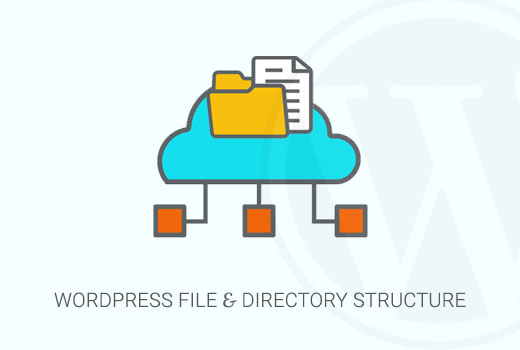
varför ska du lära dig mer om WordPress-fil och katalogstruktur?
de flesta användare kan köra sin WordPress-webbplats utan att någonsin lära sig om WordPress-filer eller kataloger. Att förstå hur WordPress lagrar filer och kataloger kan dock hjälpa dig att lösa många vanliga WordPress-problem på egen hand.
den här guiden hjälper dig:
- lär dig vilka WordPress-filer och mappar som är kärnfiler.
- förstå hur WordPress lagrar dina bilder och mediauppladdningar.
- där WordPress lagrar dina teman och plugins.
- där konfigurationsfiler lagras på din WordPress-installation.
denna information hjälper dig också att lära dig vilka WordPress-filer du ska säkerhetskopiera.
Du kommer också att kunna utföra felsökningsuppgifter som att inaktivera alla WordPress-plugins, byta till ett standardtema eller fixa andra vanliga WordPress-fel.
med det sagt, låt oss ta en titt på WordPress-fil och katalogstruktur.
åtkomst till WordPress-filer och kataloger
först behöver du en FTP-klient för att ansluta till din WordPress-server. Se vår guide om hur du använder FTP för att ladda upp WordPress-filer för detaljerade instruktioner.
ett enklare alternativ till FTP är filhanteraren. Det är en webbaserad applikation som kommer inbyggd i cPanel-instrumentpanelen på ditt WordPress-värdkonto.
När du har anslutit till din WordPress-webbplats antingen med FTP eller File Manager ser du en fil-och katalogstruktur som ser ut så här:
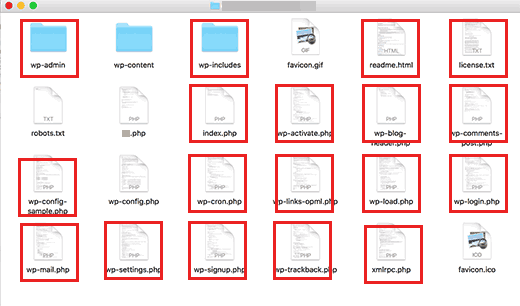
filer och mappar i de röda rutorna är kärnan WordPress-filer. Det här är filerna och mapparna som kör din WordPress-webbplats. Du ska inte redigera dessa filer på egen hand.
Här är en lista över centrala WordPress-filer och mappar som du skulle se i din WordPress-webbplats rotkatalog.
- wp-admin
- wp-inkluderar
- index.php
- licens.txt
- readme.html
- wp-aktivera.php
- wp-blogg-header.php
- wp-kommentarer-inlägg.php
- wp-config-prov.php
- wp-cron.php
- wp-länkar-opml.php
- wp-belastning.php
- wp-logga in.php
- wp-mail.php
- wp-inställningar.php
- wp-registrering.php
- wp-trackback.php
- xmlrpc.php
WordPress konfigurationsfiler
din WordPress rotkatalog innehåller några speciella konfigurationsfiler. Dessa filer innehåller viktiga inställningar som är specifika för din WordPress-webbplats.
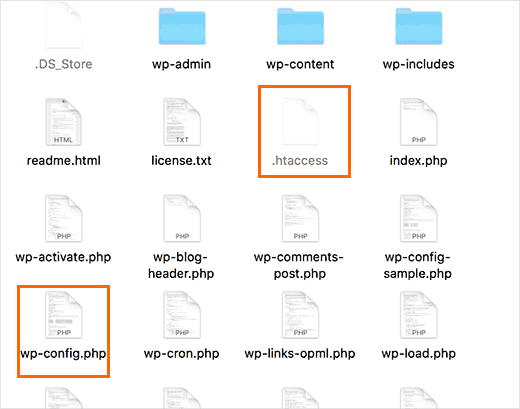
- .htaccess-en serverkonfigurationsfil, WordPress använder den för att hantera permalänkar och omdirigeringar.
- wp-config.php-den här filen berättar WordPress hur du ansluter till din databas. Det ställer också in några globala inställningar för din WordPress-webbplats.
- index.php-indexfilen laddar och initierar i princip alla dina WordPress-filer när en sida begärs av en användare.
Du kan behöva redigera wp-config.php eller .htaccess-fil ibland. Var extra försiktig när du redigerar dessa två filer. Ett litet misstag kan göra din webbplats otillgänglig. När du redigerar dessa två filer, Skapa alltid säkerhetskopior på din dator innan du gör några ändringar.
Om du inte ser .htaccess-fil i din rotkatalog, kolla sedan vår guide om varför du inte hittar .htaccess-fil i din WordPress-rotkatalog.
beroende på hur din WordPress-webbplats är inställd kan du ha eller kanske inte ha följande filer i din rotkatalog.
- robotar.txt-innehåller instruktioner för sökmotorer sökrobotar
- Favicon.ICO-en favicon-fil genereras ibland av WordPress-värdar.
inuti WP-Innehållsmapp
WordPress lagrar alla uppladdningar, plugins och teman i WP-innehållsmapp.
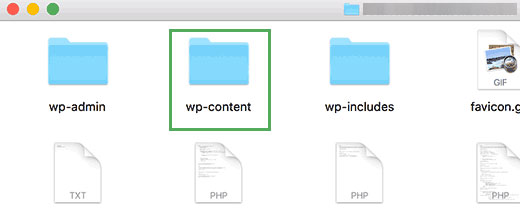
det antas generellt att du kan redigera filer och mappar i WP-innehållsmappen. Detta är dock inte helt sant.
Låt oss ta en titt i WP-innehållsmappen för att förstå hur det fungerar och vad du kan göra här.
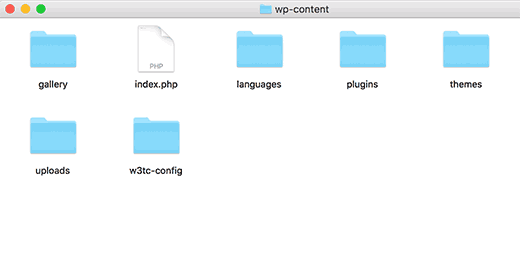
innehållet i WP-innehållsmappen kan skilja sig från en WordPress-webbplats till en annan. Men alla WordPress-webbplatser har vanligtvis dessa:
- teman
- plugins
- uppladdningar
- index.php
WordPress lagrar dina temafiler i /wp-content/themes/ mapp. Du kan redigera en temafil, men det rekommenderas vanligtvis inte. Så snart du uppdaterar ditt tema till en nyare version skrivs dina ändringar över under uppdateringen.
det är därför det rekommenderas att skapa ett barntema för WordPress-temaanpassning.
alla WordPress-plugins du laddar ner och installerar på din webbplats lagras i /wp-content/plugins/ folder. Du ska inte redigera plugin-filer direkt, såvida du inte skrev plugin bara för din egen WordPress-webbplats.
i många WordPress-handledning ser du kodavsnitt som du kan lägga till på din WordPress-webbplats. Det bästa sättet att lägga till anpassad kod på din WordPress-webbplats är att lägga till den i funktioner.php-fil av ditt barn tema eller genom att skapa en platsspecifik plugin.
WordPress lagrar alla dina bild-och medieuppladdningar i mappen/wp-content/uploads/. Som standard är uppladdningar organiserade i /year/month/ mappar. När du skapar en WordPress-säkerhetskopia bör du inkludera uppladdningsmapp.
Du kan ladda ner nya kopior av WordPress core, ditt tema och installerade plugins från deras källor. Men om du förlorar din uppladdningsmapp, skulle det vara mycket svårt att återställa den utan säkerhetskopiering.
några andra standardmappar som du kan se i din WP-innehållskatalog.
- språk – WordPress lagrar språkfiler för icke-engelska WordPress-webbplatser i den här mappen.
- upgrade – detta är en tillfällig mapp som skapats av WordPress under uppgradering till en nyare version
många WordPress plugins kan också skapa sina egna mappar i din wp-content mapp. Till exempel i skärmdumpen ovan har vi en gallerimapp skapad av Envira Gallery plugin.
vissa av dessa mappar kan innehålla viktiga filer. Liksom galleriet mappen kan innehålla dina galleri bilder. Du bör alltid säkerhetskopiera sådana mappar för att undvika att förlora viktiga data.
andra mappar kan innehålla filer som du säkert kan radera. Till exempel kan dina cachningsplugin som W3 Total Cache eller WP Super Cache lagra cachade filer i sina egna mappar.
det är allt, vi hoppas att den här artikeln hjälpte dig att förstå WordPress-fil och katalogstruktur. Du kanske också vill se vår nybörjarguide till WordPress databashantering med phpMyAdmin.
Om du gillade den här artikeln, vänligen prenumerera på vår YouTube-kanal för WordPress video tutorials. Du kan också hitta oss på Twitter och Facebook.
Leave a Reply